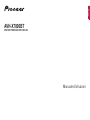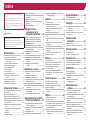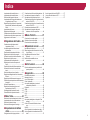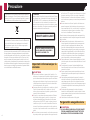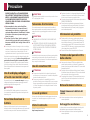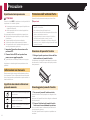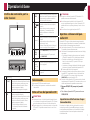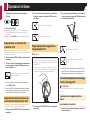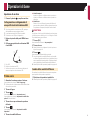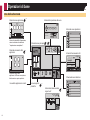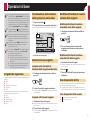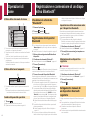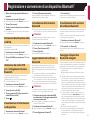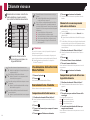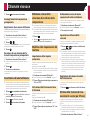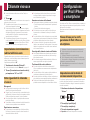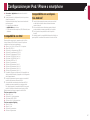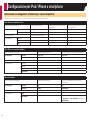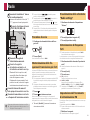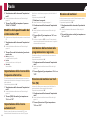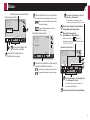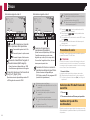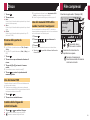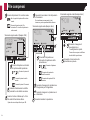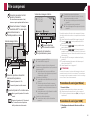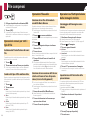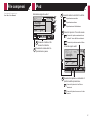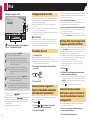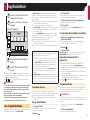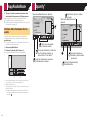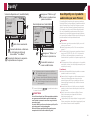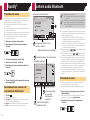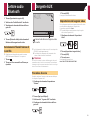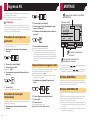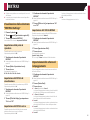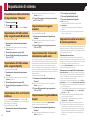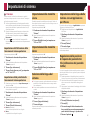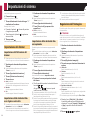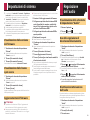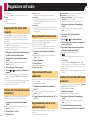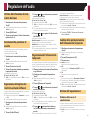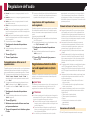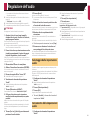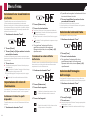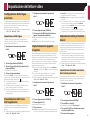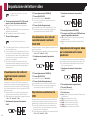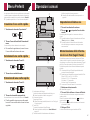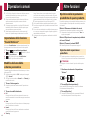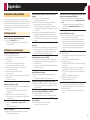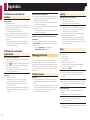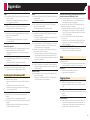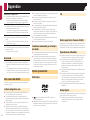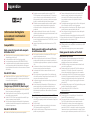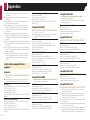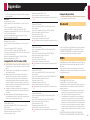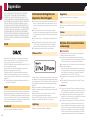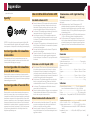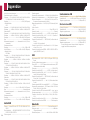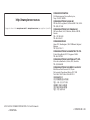2
Grazie per aver acquistato questo prodotto
Pioneer.
Leggere queste istruzioni per imparare a
utilizzare correttamente il proprio modello.
Una volta lette le istruzioni, conservare questo
documento in un luogo sicuro per una futura
consultazione.
Importante
Le schermate mostrate negli esempi
potrebbero differire da quelle effettive, le
quali potrebbero essere soggette a modifiche
senza preavviso a scopo di migliorarne le
prestazioni e le funzionalità.
■ Precauzione .......................4
Importanti informazioni per la sicurezza ...........4
Per garantire una guida sicura
.........................4
Uso di un display collegato all’uscita rear
monitor output
.............................................5
Per evitare di scaricare la batteria
....................5
Telecamera di retrovisione
...............................5
Uso del connettore USB
...................................5
In caso di problemi
...........................................5
Visita il nostro sito
............................................5
Informazioni sul prodotto
..................................5
Protezione del pannello LCD e dello
schermo
......................................................5
Note sulla memoria interna
..............................5
Informazioni sul manuale
.................................6
Protezione dell’unità dal furto
...........................6
■ Operazioni di base .............7
Verica dei nomi delle parti e delle funzioni ......7
Telecomando
...................................................7
Note sull’uso del pannello LCD
........................7
Apertura e chiusura del pannello LCD
.............7
Regolazione orizzontale del pannello LCD.......8
Regolazione della posizione di scorrimento del
pannello LCD
..............................................8
Regolazione dell’angolazione del pannello
LCD
............................................................8
Inserimento/espulsione/collegamento dei
supporti
.......................................................8
Primo avvio
......................................................9
Uso delle schermate
......................................10
Sorgente AV supportata
.................................11
Visualizzazione dello schermo delle operazioni
audio-video
...............................................11
Selezione di una sorgente
..............................11
Modica dell’ordine di visualizzazione delle
sorgenti
.....................................................11
Uso del pannello tattile
...................................11
■ Registrazione e
connessione di un
dispositivo Bluetooth
®
....12
Visualizzare la schermata “Bluetooth”. ...........12
Registrazione dei dispositivi Bluetooth
...........12
Collegamento manuale di un dispositivo
Bluetooth registrato
...................................12
Attivazione/disattivazione della visibilità
.........13
Immissione del codice PIN per il collegamento
wireless Bluetooth
.....................................13
Visualizzazione di informazioni sul
dispositivo
.................................................13
Cancellazione della memoria Bluetooth
.........13
Aggiornamento del software Bluetooth
..........13
Visualizzazione della versione del software
Bluetooth
..................................................13
Passaggio al dispositivo Bluetooth
collegato
...................................................13
■ Chiamate vivavoce ..........14
Visualizzazione della schermata Menu
Telefono
....................................................14
Esecuzione di una chiamata
..........................14
Accettazione di una telefonata
.......................15
Riduzione a icona della schermata di conferma
della composizione
...................................15
Modica delle impostazioni del telefono
.........15
Utilizzo della funzione di riconoscimento vocale
(per iPhone)
..............................................15
Impostazione sincronizzazione rubrica
telefonica auto...........................................16
Note riguardanti le chiamate vivavoce
............16
■CongurazioneperiPod/
iPhone o smartphone ......16
Flusso di base per la congurazione di iPod /
iPhone o smartphone
................................16
Impostazione del metodo di connessione del
dispositivo
.................................................16
Compatibilità con iPod
...................................17
Compatibilità con un dispositivo Android
™
......17
Informazioni su collegamenti e funzioni per
ciascun dispositivo
....................................18
■ Radio ................................19
Procedura di avvio .........................................19
Memorizzazione delle frequenze di
trasmissione più forti
.................................19
Visualizzazione della schermata “Radio
settings”
....................................................19
Sintonizzazione di frequenze forti
..................19
Impostazione dell’incremento di sintonizzazione
FM
............................................................19
Modica della qualità audio del sintonizzatore
FM
............................................................20
Impostazione della ricerca della frequenza
alternativa
.................................................20
Impostazione della ricerca automatica PI
.......20
Limitazione delle stazioni alla programmazione
regionale
...................................................20
Ricezione dei notiziari sul trafco (TA)
...........20
Ricezione di notiziari
......................................20
■ Disco.................................21
Procedura di avvio .........................................22
Selezione dei le dall’elenco di nomi le
........22
Cambio del tipo di le multimediale
................22
Ricerca della parte da riprodurre....................23
Uso del menu DVD
.........................................23
Cambio della lingua dei sottotitoli/audio
.........23
Uso del menu del DVD utilizzando i tasti del
touchpanel
................................................23
■ File compressi .................23
Procedura di avvio (per Disco) .......................25
Procedura di avvio (per USB)
.........................25
Operazioni comuni per tutti i tipi di le
............26
Operazioni le audio
......................................26
Operazioni su le Riproduzione delle immagini
statiche
.....................................................26
■ iPod ..................................27
Collegamento di un iPod ................................28
Procedura di avvio
.........................................28
Selezione delle sorgenti di brani o video dalla
schermata dell’elenco di riproduzione
.......28
Utilizzo della funzione per iPod di questo
prodotto dall’iPod
......................................28
Selezione di una canzone dall’elenco relativo
al brano in fase di riproduzione (ricerca di
collegamenti)
............................................28
■ AppRadioMode ................29
Uso di AppRadioMode ...................................29
Utilizzo della funzione di mix audio
................30
■ Spotify
®
.............................30
Uso di Spotify con il prodotto audio/video per
auto Pioneer
.............................................31
Procedura di avvio
.........................................32
Selezione di una traccia o di una stazione
dall’elenco.
................................................32
■ Lettore audio
Bluetooth ..........................32
Procedura di avvio .........................................32
Selezione dei le dall’elenco di nomi le
........33
■ Sorgente AUX ..................33
Procedura di avvio .........................................33
Impostazione del segnale video
.....................33
■ Ingresso AV......................34
Procedura di avvio (per sorgente AV) .............34
Procedura di avvio (per fotocamera)
..............34
Impostazione del segnale video
.....................34
■ MIXTRAX ..........................34
Utilizzo di MIXTRAX .......................................34
Utilizzo di MIXTRAX EZ
.................................34
Visualizzazione della schermata “MIXTRAX
Settings”
....................................................35
Impostazione dello schema di
lampeggiamento
.......................................35
■ Impostazioni di
sistema .............................36
Visualizzazione della schermata di
impostazione “Sistema”
.............................36
Impostazione dell’attivazione della sorgente
audio Bluetooth
.........................................36
Impostazione dell’attivazione della sorgente
Spotify
.......................................................36
Impostazione dello scorrimento continuo
.......36
Impostazione del segnale acustico
................36
Impostazione della funzione di miscelazione
audio auto
.................................................36
Impostazione di AppRadioMode Sound
.........36
Impostazione della telecamera di visione
posteriore
..................................................36
< CRB4708-B >
Indice

3
Impostazione della modalità sicura ................37
Impostazione della modalità demo
.................37
Selezione della lingua del sistema
.................37
Impostazione della lingua della tastiera con
un’applicazione per iPhone
.......................37
Regolazione delle posizioni di risposta del
pannello tattile (calibrazione del pannello
tattile)
........................................................37
Impostazione del dimmer
...............................38
Regolazione dell’immagine
............................38
Visualizzazione della versione del rmware
...39
Visualizzazione delle licenze open source
.....39
Aggiornamento del rmware
..........................39
■ Regolazione dell’audio ....39
Visualizzazione della schermata di
impostazione “Audio”
................................39
Uso della regolazione di dissolvenza/
bilanciamento............................................39
Disattivazione/attenuazione dell’audio
...........39
Regolazione del livello delle sorgenti
.............40
Utilizzo del controllo del livello automatico
.....40
Regolazione del livello sonoro........................40
Impostazione dell’uscita subwoofer................40
Regolazione del valore di frequenza di
cutoff
.........................................................40
Cambio dell’uscita del diffusore posteriore
.....40
Utilizzo della funzione di incremento dei
bassi
.........................................................41
Selezione della posizione di ascolto
...............41
Regolazione dettagliata dei livelli di uscita dei
diffusori
.....................................................41
Regolazione dell’allineamento temporale.......41
Cambio della preimpostazione dell’allineamento
temporale
..................................................41
Utilizzo dell’equalizzatore
...............................41
Regolazione automatica della curva di
equalizzazione (Auto EQ)
.........................42
Salvataggio delle impostazioni audio
.............43
Caricamento delle impostazioni audio
...........43
■ Menu Tema .......................44
Selezione di una visualizzazione di sfondo ....44
Impostazione del colore di illuminazione
........44
Selezione del colore del tema
........................44
Selezione dell’immagine dell’orologio
............44
■ Impostazione del lettore
video .................................45
Congurazione delle lingue prioritarie ............45
Visualizzazione dell’icona dell’angolazione
....45
Impostazione del rapporto d’aspetto
..............45
Impostazione della protezione minori
.............45
Visualizzazione del codice di registrazione dei
contenuti DivX VOD
..................................46
Visualizzazione del codice di cancellazione dei
contenuti DivX VOD
..................................46
Riproduzione automatica dei DVD
.................46
Impostazione del segnale video per la
telecamera di visione posteriore
...............46
■ Menu Preferiti...................47
Creazione di una scelta rapida .......................47
Selezione di una scelta rapida
.......................47
Rimozione di una scelta rapida
......................47
■ Operazioni comuni ..........47
Impostazione di data e ora .............................47
Memorizzazione delle informazioni in un iPod
(tag di iTunes)
...........................................47
Impostazione della funzione “Sound
Retriever”
..................................................48
Modica della modalità schermo
panoramico
...............................................48
■ Altre funzioni ...................48
Ripristino delle impostazioni predenite di
questo prodotto
.........................................48
■ Appendice ........................49
Risoluzione dei problemi ................................49
Messaggi di errore
.........................................50
Uso e cura dei dischi
......................................52
Dischi riproducibili
..........................................52
Informazioni dettagliate sui contenuti
multimediali riproducibili
............................53
Bluetooth
.......................................................55
WMA
..............................................................55
FLAC
..............................................................55
DivX
...............................................................56
AAC
...............................................................56
Android
™
........................................................56
Informazioni dettagliate sui dispositivi iPod
collegati
....................................................56
Utilizzo di Connected Contents su base
app
............................................................56
Spotify
®
..........................................................57
Avviso riguardo alla visualizzazione video
.....57
Avviso riguardo alla visualizzazione di DVD
video
.........................................................57
Avviso riguardo all’uso dei le MP3
................57
Uso corretto dello schermo LCD
....................57
Speciche
......................................................57
< CRB4708-B >
Indice

4
Le legislazioni di alcuni paesi e governi possono impedire o
limitare il montaggio e l’uso di questo prodotto nel veicolo.
Attenersi a tutte le leggi e regolamenti applicabili riguardo a
uso, installazione e funzionamento di questo prodotto.
Il prodotto non deve essere smaltito insieme ai generici
rifiuti domestici. Esiste un sistema di raccolta differenziata
per i prodotti elettronici usati, predisposto in conformità
alla legislazione vigente, che ne richiede un appropriato
trattamento, recupero e riciclaggio.
Le utenze private dei paesi membri dell’UE, della Svizzera e della
Norvegia possono consegnare gratuitamente i prodotti elettro-
nici usati ad appositi centri di raccolta o a un rivenditore (in caso
di acquisto di un nuovo prodotto simile). Per i Paesi non citati
sopra, è necessario informarsi presso le autorità locali circa il
corretto metodo di smaltimento. In questo modo si assicura che
il prodotto smaltito sarà soggetto ai necessari processi di tratta-
mento, recupero e riciclaggio, prevenendo così potenziali effetti
nocivi sull’ambiente e sulla salute umana.
ATTENZIONE
Questo prodotto è classificato come prodotto laser di Classe
1 in conformità con gli standard di sicurezza dei prodotti la-
ser (IEC 60825-1:2007) e contiene un modulo laser di Classe
1M. Per garantire in modo continuativo la sicurezza, non
rimuovere alcuna copertura o cercare di accedere ai compo-
nenti interni del prodotto. Rivolgersi a personale qualificato
per qualsiasi intervento di manutenzione.
PRODOTTO LASER DI CLASSE 1
ATTENZIONE— RADIAZIONI LASER VISIBILI E INVISIBILI
CLASSE 1M QUANDO APERTO. NON OSSERVARE IN
MODO DIRETTO CON STRUMENTI OTTICI.
Importanti informazioni per la
sicurezza
AVVERTENZA
Non tentare di installare o riparare da sé il prodotto. L’in-
stallazione o la riparazione del prodotto da parte di persone
prive di addestramento ed esperienza specifica nel settore
degli apparecchi elettronici e degli accessori per auto può
risultare pericolosa ed esporre al rischio di scosse elettri-
che, lesioni personali o altri pericoli.
Non permettere che il prodotto entri in contatto con liquidi.
Pericolo di scosse elettriche. Il contatto con i liquidi,
inoltre, può provocare danni al prodotto, generare fumo e
causarne il surriscaldamento.
Se liquidi o corpi estranei dovessero penetrare all’interno
del prodotto, parcheggiare il veicolo in un luogo sicuro,
impostare immediatamente l’interruttore di accensione
sulla posizione off (ACC OFF), quindi rivolgersi al proprio
rivenditore o al più vicino centro di assistenza Pioneer au-
torizzato. Non utilizzare questo prodotto in tali condizioni,
in quanto ciò può causare incendi, scosse elettriche o altri
guasti.
Se si nota fumo, rumore anomalo o cattivo odore provenire
da questo prodotto, oppure qualsiasi altro segno anomalo
sullo schermo LCD, spegnerlo immediatamente e rivolgersi
al proprio rivenditore o al più vicino centro di assistenza
Pioneer autorizzato. Continuando ad utilizzare il prodotto
in tali condizioni si possono provocare danni permanenti al
sistema.
Non smontare né modificare il prodotto: all’interno sono
presenti componenti ad alta tensione che possono provo-
care scosse elettriche. Per i controlli interni, le regolazioni
e le riparazioni rivolgersi al proprio rivenditore o al più
vicino centro di assistenza Pioneer autorizzato.
Prima di iniziare a utilizzare questo prodotto, assicurarsi di leg-
gere e comprendere in modo completo le seguenti informazioni
per la sicurezza:
Questo prodotto, le applicazioni o la telecamera di retro-
visione opzionale (se acquistata) non devono essere usati
qualora ciò possa in qualunque modo distrarre l’atten-
zione del conducente dalla guida in sicurezza del veicolo.
Osservare sempre le regole per una guida sicura e seguire
sempre tutte le regole stradali. In caso di difficoltà nell’uso
del prodotto o nella lettura dello schermo, parcheggiare il
veicolo in un luogo sicuro e tirare il freno di stazionamento
prima di procedere con le necessarie regolazioni.
Non impostare mai il volume di questo prodotto a un livello
tale da non poter udire i rumori esterni del traffico ed i veicoli
di soccorso.
Per migliorare la sicurezza, il sistema disabilita alcune
funzioni quando il veicolo non è fermo e/o il freno di stazio-
namento non è tirato.
Tenere a portata di mano questo manuale ed usarlo come
riferimento per le procedure operative e per le informazioni
sulla sicurezza.
Non installare questo sistema dove possa (i) ostruire la
veduta del conducente, (ii) impedire le prestazioni di qual-
siasi sistema operativo del veicolo o sistema di sicurezza,
includendo airbag, spie d’avviso o tasti d’emergenza, oppure
(iii) impedire la capacità del conducente a guidare il veicolo
in sicurezza.
Ricordare di allacciare sempre la cintura di sicurezza
durante l’uso dell’automobile. In caso di incidenti, le lesioni
possono essere molto più gravi se la cintura di sicurezza non
è allacciata correttamente.
Non utilizzare le cuffie mentre si è alla guida.
Per garantire una guida sicura
AVVERTENZA
IL CAVO VERDE CHIARO SUL LATO DEL CONNET-
TORE DI ALIMENTAZIONE È PROGETTATO PER
RILEVARE LO STATO DI PARCHEGGIO E DEVE
Precauzione
< CRB4708-B >
Precauzione

5
ESSERE COLLEGATO AL LATO ALIMENTAZIONE
DELL’INTERRUTTORE DEL FRENO DI STAZIONA-
MENTO. IL COLLEGAMENTO NON APPROPRIATO,
O L’USO IMPROPRIO DI QUESTO CAVO PUÒ
VIOLARE LE LEGGI APPLICABILI E CAUSARE GRAVI
LESIONI O DANNI.
Non manomettere in alcun modo o disabilitare
il sistema di interblocco di sicurezza del freno di
stazionamento che è fornito per la protezione del
conducente. Manomettendo o disabilitando il sistema
di interblocco di sicurezza si possono subire gravi
lesioni o la morte.
Per evitare il rischio di danni, lesioni e potenziali
violazioni delle leggi applicabili, questo prodotto non
deve essere utilizzato con le immagini video visibili al
conducente.
In alcuni paesi la visione di immagini video su un display
installato all’interno di un veicolo, anche da persone che
non siano il conducente, può essere illegale. Ove tali
regolamentazioni siano in vigore è necessario osservarle.
Se si tenta la visione di immagini video durante la guida, sullo
schermo appare il messaggio “La visione di sorgenti video nei
posti anteriori durante la guida è severamente proibita”.
Per guardare le immagini video è quindi necessario arrestare
il veicolo in un luogo sicuro e tirare il freno di stazionamento.
Prima di rilasciare il freno di stazionamento, tenere premuto il
freno a pedale.
Uso di un display collegato
all’uscita rear monitor output
Il terminale di uscita video (rear monitor output) è usato per
collegare un display per permettere ai passeggeri nei sedili
posteriori di guardare le immagine video.
AVVERTENZA
Non installare MAI il display posteriore in una posizione
che consenta al conducente di guardare le immagini video
durante la guida.
Per evitare di scaricare la
batteria
Assicurarsi che il motore del veicolo sia acceso quando si
utilizza il prodotto. L’utilizzo del prodotto senza che il motore del
veicolo sia acceso provocherà l’esaurimento della batteria.
AVVERTENZA
Non installare questo prodotto in un veicolo sprovvisto di cavo
ACC o degli appositi circuiti.
Telecamera di retrovisione
Con una telecamera di retrovisione opzionale è possibile uti-
lizzare questo prodotto come ausilio per tenere sotto controllo
eventuali rimorchi o per parcheggiare in retromarcia in spazi
ristretti.
AVVERTENZA
L’IMMAGINE SULLO SCHERMO PUÒ APPARIRE CAPO-
VOLTA.
UTILIZZARE L’ENTRATA SOLO PER LE IMMAGINI CAPO-
VOLTE O INVERTITE DELLA TELECAMERA DI RETROVI-
SIONE. QUALSIASI ALTRO UTILIZZO PUÒ PROVOCARE
LESIONI O DANNI.
ATTENZIONE
La modalità di retrovisione serve per utilizzare questo prodotto
come ausilio per tenere sotto controllo eventuali rimorchi o
quando si utilizza la retromarcia. Non utilizzare questa funzio-
ne per scopi di intrattenimento.
Uso del connettore USB
ATTENZIONE
Per prevenire la perdita di dati e danni alla periferica di
archiviazione, non rimuovere mai il connettore dal prodotto
durante il trasferimento di dati.
Pioneer non garantisce la compatibilità con tutte le
periferiche di archiviazione di massa USB e non si assume
alcuna responsabilità per eventuali perdite di dati su letto-
ri, iPhone, Smartphone o altri dispositivi durante l’utilizzo
di questo prodotto.
In caso di problemi
Nel caso il prodotto non funzioni in modo appropriato, mettersi
in contatto con il rivenditore oppure con il più vicino centro
assistenza.
Visita il nostro sito
Visitare il nostro sito all’indirizzo:
http://www.pioneer-car.eu
Registrare il prodotto. Le informazioni dettagliate sull’acqui-
sto saranno conservate in un file affinché possano essere
d’aiuto in caso di denuncia per perdita o furto.
Sul nostro sito sono disponibili le informazioni più recenti su
PIONEER CORPORATION.
Pioneer fornisce regolarmente aggiornamenti software
per migliorare ulteriormente i suoi prodotti. Controllare la
sezione assistenza del sito Pioneer per tutti gli aggiorna-
menti software disponibili.
Informazioni sul prodotto
Questo prodotto non funziona correttamente nelle aree
extra-europee. La funzione RDS (Radio Data System) fun-
ziona soltanto nelle aree in cui sono presenti stazioni FM
che trasmettono segnali RDS. Può essere utilizzato anche
il servizio RDS-TMC nelle aree in cui siano presenti stazioni
che ne trasmettono i segnali RDS-TMC.
Pioneer CarStereo-Pass è disponibile solo in Germania.
Protezione del pannello LCD e
dello schermo
Non esporre lo schermo LCD alla luce diretta del sole
quando questo prodotto non è utilizzato. Diversamente si
possono provocare guasti dello schermo LCD a causa delle
temperature elevate.
Quando si utilizza un telefono cellulare, tenerne l’antenna
del cellulare lontana dallo schermo LCD per evitare disturbi
video come punti, strisce colorate eccetera.
Per proteggere lo schermo LCD da eventuali danni, assicu-
rarsi di toccare i tasti del touchpanel solo con le dita e di
farlo con delicatezza.
Note sulla memoria interna
Prima di rimuovere la batteria del
veicolo
Alcune impostazioni ed alcuni contenuti registrati non
saranno ripristinati.
Dati soggetti a cancellazione
Le informazioni sono cancellate scollegando il cavetto giallo
dalla batteria (oppure rimuovendo la batteria stessa).
Alcune impostazioni ed alcuni contenuti registrati non
saranno ripristinati.
< CRB4708-B >
Precauzione

6
Ripristino del microprocessore
ATTENZIONE
Premendo il tasto RESET si ripristinano sui valori predefiniti le
impostazioni ed i contenuti registrati.
Non eseguire questa operazione quando al prodotto sono
collegati altri dispositivi.
Alcune impostazioni ed alcuni contenuti registrati non
saranno ripristinati.
Il microprocessore deve essere ripristinato nei seguenti casi:
Prima di utilizzare questo prodotto per la prima volta dopo
l’installazione.
Se questo prodotto non funziona correttamente.
Se si notano problemi nel funzionamento del sistema.
Se la posizione del veicolo è mostrata sulla mappa con un
errore di posizionamento significativo.
1 Impostare l’interruttore di accensione sulla
posizione OFF.
2 Premere il tasto RESET con la punta di una
penna o con un oggetto appuntito.
Vedere Verifica dei nomi delle parti e delle funzioni a pagina
7
Impostazioni e contenuti registrati sono ripristinati sui valori
predefiniti.
Informazioni sul manuale
Questo manuale utilizza immagini delle schermate per descri-
vere le operazioni. Tuttavia, le schermate di alcune unità potreb-
bero non corrispondere a quelle mostrate in questo manuale, in
base al modello in uso.
Signicato dei simboli utilizzati nel
presente manuale
Indica di toccare un tasto funzione appropriato
sul touch screen.
HOLD
Indica di tenere premuto un tasto funzione
appropriato sul touch screen.
Indica che vi è un riferimento o complemento
per il tasto o lo schermo.
Protezione dell’unità dal furto
Il pannello frontale può essere staccato per evitarne il furto.
Importante
Maneggiare con cautela il pannello frontale mentre lo si
rimuove o lo si colloca.
Non sottoporre il pannello frontale a urti.
Non lasciare il pannello frontale esposto alla luce solare
diretta o a temperature eccessive.
Se precedentemente rimosso, reinserire il frontalino
nell’unità prima di mettere in moto il veicolo.
Per evitare danni al dispositivo o all’interno del veicolo,
rimuovere i cavi e i dispositivi collegati al pannello fronta-
le prima di staccarlo.
Rimozione del pannello frontale
1 Stringere le parti superiore e inferiore del lato
destro ed estrarre il pannello frontale.
Fare attenzione a non stringere eccessivamente o farlo cadere,
ed evitare anche il contatto con acqua o altri liquidi per evitare
danni permanenti.
Rimontaggio del pannello frontale
1 Far scorrere il pannello frontale a sinistra.
Il pannello frontale e l’unità principale sono collegate sul lato
sinistro.
Assicurarsi che il pannello frontale sia collegato correttamente
all’unità principale.
2 Premere il lato destro del pannello frontale
finché non si trova saldamente in posizione.
Se non è possibile fissare correttamente il pannello frontale
all’unità principale, riprovare.
Se si forza il pannello frontale in posizione, si potrebbero cau-
sare danni.
< CRB4708-B >
Precauzione

7
Verica dei nomi delle parti e
delle funzioni
1
234 56 789
5
a
1 Schermo LCD
2 Volume/
SRC/OFF
Premere per passare tra le sorgenti disponibili.
Sulla schermata del menu Applicazione o sulla
modalità di navigazione, premere per visua-
lizzare la barra laterale di controllo. Tenere
premuto per spegnere il display.
Tenere premuto per spegnere la sorgente.
3 Pulsante
DISP
Nella schermata Operazioni audio-video,
premere per spegnere il display.
Sulla schermata del menu Applicazione o sulla
modalità di navigazione, premere per visua-
lizzare la barra laterale di controllo. Tenere
premuto per spegnere il display.
p
Quando si spegne il display, toccare
lo schermo per invertire la schermata
originale.
4 Pulsante
MODE
Premere per alternare la schermata del menu
Applicazione e quella Operazioni audio-video.
Tenere premuto per cambiare modalità di
visualizzazione della telecamera.
5 Pulsante
TRK (
/ )
Premere per ritornare alla traccia (capitolo)
precedente o andare alla traccia (capitolo)
successivo.
Premere e tenere premuto per eseguire il
riavvolgimento o l’avanzamento rapidi.
Premere per effettuare o chiudere una
chiamata.
6
Pulsante
Premere per visualizzare la schermata Menu
principale.
Tenere premuto per attivare la funzione di
riconoscimento vocale.
Vedere Utilizzo della funzione di riconosci-
mento vocale (per iPhone) a pagina 15
7 Pulsante
OPEN/
CLOSE
Premere OPEN/CLOSE per aprire il pannello
LCD.
Per chiudere il pannello LCD, premere di
nuovo OPEN/CLOSE.
8
Pulsante
9 Apertura
di inseri-
mento del
disco
Vedere Inserimento ed espulsione di un
disco a pagina 8
10 Pulsante
RESET
Vedere Ripristino del microprocessore a
pagina 6
Telecomando
Il telecomando CD-R33 viene venduto a parte.
Per i dettagli sulle operazioni, consultare il manuale del
telecomando.
Note sull’uso del pannello LCD
AVVERTENZA
Allontanare le mani e le dita dal prodotto durante l’apertu-
ra, la chiusura o la regolazione del pannello LCD. Prestare
particolare attenzione alle mani e alle dita dei bambini.
Questo apparecchio non deve essere usato con il pannello
LCD aperto. Ciò potrebbe causare lesioni in caso di inci-
dente.
ATTENZIONE
Non aprire o chiudere il pannello LCD forzandolo. Ciò
potrebbe causare malfunzionamenti.
Non utilizzare questo prodotto finché il pannello LCD
non sia completamente aperto o chiuso. Il pannello LCD
potrebbe bloccarsi a quell’angolazione per motivi di sicu-
rezza.
Non collocare alcun oggetto sul pannello LCD.
Apertura e chiusura del pan-
nello LCD
Il pannello LCD si apre o chiude automaticamente quando si
accende o spegne l’interruttore di accensione. È possibile disat-
tivare la funzione di chiusura/apertura automatica.
Non chiudere il pannello LCD con forza utilizzando le mani.
Ciò potrebbe causare malfunzionamenti.
La funzione di chiusura/apertura automatica aziona il display
come segue.
— Se si spegne l’interruttore di accensione con il pannello
LCD aperto, il pannello LCD si chiude dopo sei secondi.
— Quando si accende di nuovo l’interruttore di accen-
sione (o lo si porta su ACC), il pannello LCD si apre
automaticamente.
— La rimozione o il fissaggio del pannello frontale consente
la chiusura o l’apertura automatica del pannello LCD.
Protezione dell’unità dal furto a pagina 6
Se si spegne l’interruttore di accensione dopo aver chiuso
il pannello LCD, accendendolo di nuovo (o portandolo su
ACC), il pannello LCD non si apre. In tal caso, premere
OPEN/CLOSE per aprire il pannello LCD.
Quando si chiude il pannello LCD, assicurarsi che si chiuda
completamente. Se il pannello LCD si arresta a metà e non si
chiude completamente, si potrebbero causare danni.
1 Premere OPEN/CLOSE per aprire il pannello
LCD.
Per chiudere il pannello LCD, premere di nuovo
OPEN/CLOSE.
Impostazione della funzione di aper-
tura automatica
Per evitare che il display urti la leva del cambio di un veicolo
automatico quando è in posizione P (parcheggio) o quando
non si desidera aprire/chiudere in modo automatico il display,
è possibile impostare la funzione di apertura automatica in
modalità manuale.
Operazioni di base
< CRB4708-B >
Operazioni di base

8
1 Visualizzare la schermata di impostazione
“Sistema”.
2 Toccare [Auto Flap].
On (predefinita): Il pannello LCD si apre o chiude automa-
ticamente quando si accende o spegne l’interruttore di
accensione.
Off: Premere OPEN/CLOSE per aprire/chiudere il pannello
LCD.
Regolazione orizzontale del
pannello LCD
Quando il pannello LCD è in verticale e ostacola il funziona-
mento dell’aria condizionata, il pannello può essere temporanea-
mente ruotato in orizzontale.
1 Tenere premuto OPEN/CLOSE per visualizzare il
menu flap.
2 Toccare il tasto di capovolgimento temporaneo
per capovolgere il pannello LCD fino alla posi-
zione orizzontale.
Capovolge temporaneamente il pannello LCD in
posizione orizzontale.
Per tornare alla posizione originale, tenere pre-
muto OPEN/CLOSE.
Il pannello LCD torna automaticamente alla posi-
zione originale, indicata con un segnale acustico
emesso 10 secondi dopo il funzionamento.
Regolazione della posizione di
scorrimento del pannello LCD
È possibile regolare la posizione di scorrimento del pannello LCD
in modo che il pannello scorra in avanti o all’indietro.
1 Tenere premuto OPEN/CLOSE per visualizzare il
menu flap.
2 Toccare il tasto di scorrimento in avanti o all’in-
dietro per spostare il pannello LCD in avanti o
all’indietro.
Il pannello LCD scorre all’indietro.
Il pannello LCD scorre in avanti.
Regolazione dell’angolazione
del pannello LCD
Importante
Se si sente il pannello LCD sbattere contro la console o il
cruscotto del veicolo, toccare il tasto di capovolgimento
temporaneo dal menu flap per livellare temporaneamente
il pannello LCD.
Quando si regola l’angolazione del pannello LCD, assi-
curarsi di regolarla dal menu flap. La regolazione forzata
manuale del pannello LCD potrebbe danneggiarlo.
1 Tenere premuto OPEN/CLOSE per visualizzare il
menu flap.
2 Toccare il tasto di inclinazione verso il batto o
l’alto per regolare il pannello LCD ad un angolo
facilmente visualizzabile.
Abbassamento del pannello.
Ricollocamento del pannello in posizione
verticale.
Quando si salva l’angolazione impostata, il pan-
nello LCD viene automaticamente regolato sulla
stessa posizione la prossima volta che si apre.
Inserimento/espulsione/collega-
mento dei supporti
ATTENZIONE
Inserire esclusivamente dischi nell’apertura di inserimento
del disco.
Inserimento ed espulsione di un
disco
Inserimento di un disco
1 Inserire un disco nell’apposita apertura di inse-
rimento del disco.
< CRB4708-B >
Operazioni di base

9
Espulsione di un disco
1 Premere il pulsante per espellere un disco.
Collegamento e scollegamento di
una periferica di archiviazione USB
p Con alcune periferiche di archiviazione USB, questo pro-
dotto potrebbe non avere prestazioni ottimali.
p
La connessione tramite hub USB non è possibile.
p È richiesto un cavo USB per il collegamento.
1 Estrarre lo spinotto dalla porta USB del cavo
USB.
2 Collegare una periferica di archiviazione USB
al cavo USB.
2
1
1 Cavo USB
2 Periferica di archiviazione USB
Verificare che non sia in corso l’accesso ai dati prima di
rimuovere la periferica di archiviazione USB.
Primo avvio
1 Accendere il motore per avviare il sistema.
Viene visualizzata la schermata “Selez. lingua progr.”.
p
Dalla seconda volta, la schermata mostrata differirà in base
alle condizioni precedenti.
2 Toccare la lingua.
3 Toccare .
Viene visualizzata la schermata “Impostazione zona”.
Viene visualizzata la schermata “Impostazioni modalità alto-
parlanti”. Saltare alla fase 6.
4 Toccare la voce per selezionare la posizione
utilizzata.
5 Toccare .
Viene visualizzata la schermata “Impostazioni modalità
altoparlanti”.
6 Toccare le modalità diffusore.
Modalità standard
Impianto a 4 diffusori con diffusori anteriori e posteriori o
impianto a 6 diffusori con diffusori anteriori e posteriori e
subwoofer.
Modalità rete
Sistema a 3 vie con diffusore di gamma alta, diffusore di
gamma media e subwoofer (diffusore di gamma bassa) per
la riproduzione di frequenze (bande) alte, medie e basse.
AVVERTENZA
Non utilizzare l’unità in modalità standard quando un impian-
to di diffusori per modalità di rete a 3 vie è collegato all’unità.
Ciò potrebbe danneggiare i diffusori.
7 Toccare [OK].
Viene visualizzata la schermata “Imp. smartphone”.
8 Toccare la voce.
Vedere Informazioni su collegamenti e funzioni per ciascun
dispositivo a pagina 18
9 Toccare .
Viene visualizzata la schermata Menu principale.
p
Una volta impostata la modalità diffusore, non è possibile
modificare l’impostazione finché non si ripristinano le impo-
stazioni predefinite di questo prodotto. Ripristinare le impo-
stazioni predefinite per modificare la modalità diffusore.
Vedere Ripristino delle impostazioni predefinite a pagina 48
Cambio della modalità diffusore
Per cambiare la modalità diffusore, è necessario reimpostare
questo prodotto sulle impostazioni predefinite.
1 Ripristinare le impostazioni predefinite.
Vedere Ripristino delle impostazioni predefinite a pagina 48
< CRB4708-B >
Operazioni di base

10
Uso delle schermate
Phone Book
abcdefghi
abcdefghi
abcdefghi
abcdefghi
abcdefghi
ABC
A
B
C
D
E
F
G
3
abcdefghi...
iPod
4821
6/10
4821
Abcdefg Abcdefg Abcdefg Abcdefg Abcdefg
6/10
Month/Date d/m/y
12hour 24hour
m/d/yy/m/d
10 620162148
Time Format
iPod
4821
Abcdefghi
Abcdefghi
ABC
Pops
99999/99999
9999’99” -9999’99”
6/10
Source Select
4821
Abcdefg Abcdefg
Abcdefg Abcdefg
6/10
System
Disc AUXiPod
Bluetooth
Audio
Radio
AV
4821
6/10
Radio
Spotify
Camera
View
SourceOFF
Power
OFF
*4
*4
*1
*2
*3
*5
Schermata menu principale
Schermata di impostazione data e ora
Schermata menu impostazioni
Schermata funzionamento AV
Schermata menu telefono
Schermata di selezione della
sorgente AV
Schermata azionamento delle
applicazioni
Schermata menu applicazione
Icone sorgente
preferita
Icone delle applicazioni recenti
È possibile controllare le
applicazioni di iPhone o smartphone
direttamente su questo prodotto.
In base al metodo di collegamento,
viene visualizzata la schermata
“impostazione smartphone”.
< CRB4708-B >
Operazioni di base

11
*1
La schermata Menu principale del presente manuale
viene utilizzata per AppRadioMode. Le voci descritte
nella schermata potrebbero variare in base al disposi-
tivo connesso o alla modalità. Quando si connette un
iPhone tramite tecnologia wireless Bluetooth o uno
smartphone tramite cavo USB, viene visualizzata la
schermata “Imp. smartphone” toccando [APPS].
*2
Premendo il pulsante in qualsiasi schermata, è
possibile visualizzare la schermata Menu principale.
*3
Quando si collega il sistema di navigazione esterno
a questa unità, sulla parte inferiore sinistra del
display viene visualizzato il tasto della modalità di
navigazione.
*4
Premendo il pulsante MODE è possibile alternare
la schermata del menu Applicazione e quella
Operazioni audio-video.
*5
Se si seleziona “Power OFF”, è possibile disattivare
quasi tutte le funzioni. La modalità “Power OFF”
viene rilasciata nei seguenti casi:
Arriva una chiamata in entrata.
Il segnale video di una telecamera per retro-
marcia viene visualizzato quando il veicolo è in
retromarcia.
Un pulsante su questo prodotto viene premuto.
L’interruttore di accensione viene disattivato
(ACC OFF), quindi riattivato (ACC ON).
Sorgente AV supportata
È possibile riprodurre o utilizzare le seguenti sorgenti con questo
prodotto.
Radio
CD
ROM (file audio compressi)
DVD-Video
USB
È inoltre possibile riprodurre o utilizzare le seguenti sorgenti
collegando un dispositivo ausiliario.
iPod
Spotify
®
Audio Bluetooth
Ingresso AV (AV)
AUX
Visualizzazione dello schermo
delle operazioni audio-video
1 Premere il pulsante .
2 Toccare il tasto per le operazioni audio-video.
Viene visualizzata la schermata delle operazioni audio-video.
iPod
4821
Abcdefghi
Abcdefghi
ABC
Pops
99999/99999
9999’99” -9999’99”
6/10
1
1 Visualizza l’elenco di sorgenti.
Selezione di una sorgente
Sorgente nella schermata di
Selezione della sorgente audio-video
1 Visualizzare la schermata Selezione della sor-
gente AV.
2 Toccare l’icona della sorgente desiderata.
p Quando si seleziona “Source OFF”, la sorgente audio-video
viene disattivata.
Sorgente sull’elenco di sorgenti
1 Visualizzare l’elenco di sorgenti.
Vedere Visualizzazione dello schermo delle operazioni audio-vi-
deo a pagina 11
2 Toccare il tasto della sorgente.
p Quando si seleziona “Source OFF”, la sorgente audio-video
viene disattivata.
Modica dell’ordine di visualiz-
zazione delle sorgenti
Modica dell’ordine di visualizza-
zione delle icone della sorgente
1 Visualizzare la schermata Selezione della sor-
gente AV.
2 Toccare e tenere premuta un’icona della
sorgente, quindi trascinarla nella posizione
desiderata.
Modica dell’ordine di visualizza-
zione dei tasti della sorgente
1 Visualizzare l’elenco di sorgenti.
Vedere Visualizzazione dello schermo delle operazioni audio-vi-
deo a pagina 11
2 Toccare .
3 Trascinare il tasto dell’origine nella posizione
desiderata.
Uso del pannello tattile
È possibile azionare questo prodotto toccando i tasti visualizzati
sullo schermo direttamente con le dita.
p
Per proteggere lo schermo LCD da eventuali danni, assicu-
rarsi di toccare lo schermo solo con le dita e con delicatezza.
Tasti del pannello tattile comuni
: Ritorna alla schermata precedente.
: Chiude la schermata.
< CRB4708-B >
Operazioni di base

12
Utilizzo delle schermate di elenco
Playlist
Music
Video
Artist
Alburm
Songs
Podcast
Songs
abcdefghi
abcdefghi
abcdefghi
abcdefghi
abcdefghi
1 2
3
1 Toccare una voce nell’elenco per restringere le opzioni e
proseguire con l’operazione successiva.
2
Compare se non tutti i caratteri sono visualizzati nell’area del
display.
Se si tocca il tasto, è possibile scorrere gli altri caratteri.
3
Compare se le voci non possono essere visualizzate in una
singola pagina.
Trascinare la barra di scorrimento o l’elenco per visualizzare
eventuali voci nascoste.
Utilizzo della barra temporale
9999’99” -9999’99”
1
1 È possibile cambiare il punto di riproduzione trascinando il
tasto.
p
Il tempo di riproduzione corrispondente alla posizione del
tasto viene visualizzata mentre si trascina il tasto.
Cambio del pannello operativo
1 Toccare .
Vengono visualizzati i tasti funzione nascosti.
p
Questo tasto non funziona per alcune sorgenti AV.
Visualizzare la schermata
“Bluetooth”.
1 Premere il pulsante .
2 Toccare , quindi .
Viene visualizzata la schermata “Bluetooth”.
Registrazione dei dispositivi
Bluetooth
p Se i tre dispositivi sono già accoppiati, viene visualizzato
“Memoria piena”. In primo luogo, eliminare un dispositivo
accoppiato.
Vedere Eliminazione di un dispositivo registrato a pagina 12
1 Attivare la tecnologia wireless Bluetooth sui
dispositivi.
2 Visualizzare la schermata “Bluetooth”.
Vedere Visualizzare la schermata “Bluetooth”. a pagina 12
3 Toccare [Connessione].
4 Toccare .
Il sistema cerca i dispositivi Bluetooth in attesa di collegamento
e, se viene trovato un dispositivo, lo visualizza nell’elenco.
5 Toccare il nome del dispositivo Bluetooth.
Dopo la registrazione del dispositivo, il sistema stabilisce una
connessione Bluetooth. Una volta stabilita la connessione, viene
visualizzato il nome del dispositivo nell’elenco.
p
Se il dispositivo supporta il metodo SSP (collegamento sem-
plice e sicuro), sul display di questo prodotto compare un
numero di sei cifre. Toccare [Si] per accoppiare il dispositivo.
p
La connessione Bluetooth deve essere inoltre effettuata
rilevando questo prodotto dal dispositivo Bluetooth. Prima
della registrazione, assicurarsi che “Visibilità” nel menu
“Bluetooth” sia impostato su “On”. Per informazioni sulle
operazioni di un dispositivo Bluetooth, consultare le istru-
zioni per l’uso in dotazione con il dispositivo Bluetooth.
Vedere Attivazione/disattivazione della visibilità a pagina
13
p
È possibile collegare due telefoni cellulari a questa unità
contemporaneamente.
Vedere Passaggio al dispositivo Bluetooth collegato a
pagina 13
p
Se si prova a collegare un telefono cellulare mentre due
telefoni cellulari sono già collegati, il primo dei due telefoni
cellulari collegati sarà scollegato e il telefono non collegato
si collegherà al suo posto.
Impostazione della connessione auto
per il dispositivo Bluetooth
Questa funzione consente di stabilire automaticamente una
connessione tra il dispositivo Bluetooth e questo prodotto non
appena i due dispositivi si trovano a pochi metri di distanza.
L’impostazione predefinita è “On”.
p
Se in precedenza sono stati collegati due dispositivi
Bluetooth, essi verranno collegati a questo prodotto automa-
ticamente in quanto già registrati nell’elenco dei dispositivi.
1 Visualizzare la schermata “Bluetooth”.
Vedere Visualizzare la schermata “Bluetooth”. a pagina 12
2 Toccare [Auto connessione] per impostare su
“On” o su “Off”.
Eliminazione di un dispositivo
registrato
ATTENZIONE
Non spegnere mai questo prodotto mentre è in corso l’elimi-
nazione del dispositivo Bluetooth accoppiato.
1 Visualizzare la schermata “Bluetooth”.
Vedere Visualizzare la schermata “Bluetooth”. a pagina 12
2 Toccare [Connessione].
3 Toccare .
Collegamento manuale di
un dispositivo Bluetooth
registrato
Collegare manualmente il dispositivo Bluetooth nei seguenti
casi:
Sono registrati due o più dispositivi Bluetooth e si desidera
selezionare manualmente il dispositivo da usare.
Si desidera riconnettere un dispositivo Bluetooth
disconnesso.
Per alcune ragioni non è possibile stabilire automaticamente
una connessione.
Registrazione e connessione di un dispositivo Bluetooth
®
< CRB4708-B >
Operazioni di
base
Registrazione e connessione di un dispo-
sitivo Bluetooth
®

13
1 Attivare la tecnologia wireless Bluetooth sui
dispositivi.
2 Visualizzare la schermata “Bluetooth”.
Vedere Visualizzare la schermata “Bluetooth”. a pagina 12
3 Toccare [Connessione].
4 Toccare il nome del dispositivo che si desidera
connettere.
p Per scollegare il dispositivo, toccare il nome del dispositivo
collegato nell’elenco.
Attivazione/disattivazione della
visibilità
Questa funzione consente di rendere visibile o meno il prodotto
all’altro dispositivo.
L’impostazione predefinita è “On”.
1 Visualizzare la schermata “Bluetooth”.
Vedere Visualizzare la schermata “Bluetooth”. a pagina 12
2 Toccare [Visibilità] per impostare su “On” o su
“Off”.
Immissione del codice PIN
per il collegamento wireless
Bluetooth
Per connettere il dispositivo Bluetooth a questo prodotto, è
necessario immettere un codice PIN.
È possibile modificare il codice PIN con questa funzione.
p
Il codice PIN predefinito è “0000”.
1 Visualizzare la schermata “Bluetooth”.
Vedere Visualizzare la schermata “Bluetooth”. a pagina 12
2 Toccare [Inserire codice PIN].
3 Toccare i numeri da [0] a [9] per immettere il
codice PIN (fino a 8 cifre).
4 Toccare .
Visualizzazione di informazioni
sul dispositivo
1 Visualizzare la schermata “Bluetooth”.
Vedere Visualizzare la schermata “Bluetooth”. a pagina 12
2 Toccare [Informazione dispositivo].
Vengono visualizzati il nome del dispositivo e l’indirizzo del
dispositivo Bluetooth su questo prodotto.
Cancellazione della memoria
Bluetooth
p Questa impostazione è disponibile solo se si arresta il vei-
colo in un luogo sicuro e si aziona il freno di stazionamento.
ATTENZIONE
Non spegnere mai questo prodotto mentre è in corso la
cancellazione della memoria Bluetooth.
1 Visualizzare la schermata “Bluetooth”.
Vedere Visualizzare la schermata “Bluetooth”. a pagina 12
2 Toccare [Cancella memoria BT].
3 Toccare [Cancella].
Viene visualizzata la schermata di conferma.
Aggiornamento del software
Bluetooth
Questa funzione consente di aggiornare il prodotto con il
software Bluetooth più recente. Per i dettagli sul software
Bluetooth e sull’aggiornamento, fare riferimento al nostro sito
Web.
p
La sorgente viene disattivata e la connessione Bluetooth
viene interrotta prima dell’inizio della procedura.
p
Questa impostazione è disponibile solo se si arresta il vei-
colo in un luogo sicuro e si aziona il freno di stazionamento.
p
È necessario memorizzare previamente il file di aggiorna-
mento della versione sulla periferica di archiviazione USB.
ATTENZIONE
Non spegnere mai questo prodotto né disconnettere il telefo-
no mentre è in corso l’aggiornamento del software.
1 Collegare la periferica di archiviazione USB
per memorizzare il file di aggiornamento della
versione su questa unità.
Vedere Collegamento e scollegamento di una periferica di
archiviazione USB a pagina 9
2 Visualizzare la schermata “Bluetooth”.
Vedere Visualizzare la schermata “Bluetooth”. a pagina 12
3 Toccare [Aggiornam. Software BT].
4 Toccare [Avvio].
Seguire le istruzioni visualizzate sullo schermo per completare
l’aggiornamento del software Bluetooth.
Visualizzazione della versione
del software Bluetooth
Se questo prodotto non funziona correttamente, potrebbe essere
necessario contattare il rivenditore per eventuali interventi di
riparazione.
In questo caso, attenersi alla procedura seguente per verificare
la versione software in questa unità.
1 Visualizzare la schermata “Bluetooth”.
Vedere Visualizzare la schermata “Bluetooth”. a pagina 12
2 Toccare [Info. ver. Bluetooth].
Viene visualizzata la versione del modulo Bluetooth di questo
prodotto.
Passaggio al dispositivo
Bluetooth collegato
Dopo aver registrato e collegato i dispositivo Bluetooth a questo
prodotto, è possibile passare da un dispositivo all’altro usando il
tasto dispositivi nella funzione telefono e alcune sorgenti audio.
p
È possibile registrare fino a tre dispositivi Bluetooth su
questo prodotto.
Vedere Registrazione dei dispositivi Bluetooth a pagina
12
p
È possibile collegare uno dei dispositivi registrati a questa
unità. Nei casi in cui il dispositivo registrato è dotato di una
funzione telefono, è possibile collegare contemporanea-
mente fino a due dispositivi usando la funzione telefono. Se
due dei tre dispositivi registrati sono già collegati, è possibile
collegare il terzo dispositivo rimanente per utilizzare solo la
funzione audio dal tasto di commutazione dispositivi nella
schermata di selezione della sorgente audio.
p
L’icona per il telefono cellulare al momento in uso viene
visualizzata sulla schermata “Menu telefono”. Se si colle-
gano contemporaneamente due telefoni cellulari a questo
prodotto, è possibile passare da un telefono all’altro usando
il tasto di commutazione dispositivo. I contenuti del menu
telefono vengono memorizzati per ciascun telefono cellulare
collegato.
Vedere Chiamate vivavoce a pagina 14
p
Il tasto di commutazione dispositivi viene visualizzato per
alcune sorgenti audio. La sorgente audio può passare
automaticamente a un’altra sorgente in base al dispositivo
selezionato.
< CRB4708-B >
Registrazione e connessione di un dispositivo Bluetooth
®

14
Phone Book
abcdefghi
abcdefghi
abcdefghi
abcdefghi
abcdefghi
ABC
A
B
C
D
E
F
G
3
abcdefghi...
*2
*3
*1
*4
*5
Consente di commutare la
ricerca lingua su inglese o su
lingua del sistema.
Consente di sincronizzare i contatti sulla
rubrica telefonica di questo prodotto
con i contatti sul telefono manualmente.
*6
*1
Passa alla schermata di preselezione sintonia.
Vedere Uso degli elenchi di composizione preim-
postata a pagina 15
*2
Passa all’elenco della rubrica telefonica.
Vedere Chiamata di un numero presente nella
rubrica telefonica a pagina 14
*3
Passa alla cronologia delle chiamate perse, ricevute
e composte.
Vedere Composizione partendo dalla cronologia
delle chiamate a pagina 14
*4
Passa alla modalità per immettere direttamente il
numero telefonico.
Vedere Composizione diretta del numero a pagina
14
*5
Passa alla funzione di riconoscimento vocale (per
iPhone).
Vedere Utilizzo della funzione di riconoscimento
vocale (per iPhone) a pagina 15
*6
Se si collegano contemporaneamente due telefoni
cellulari a questo prodotto, è possibile passare da
un telefono all’altro usando il tasto di commutazione
dispositivo. Sul tasto vengono visualizzate le seguenti
informazioni.
Nome del telefono cellulare corrente
Rubrica del telefono cellulare corrente
Stato della batteria del telefono cellulare corrente
Stato ricezione del telefono cellulare corrente
Vedere Passaggio al dispositivo Bluetooth colle-
gato a pagina 13
ATTENZIONE
Per motivi di sicurezza, evitare il più possibile di parlare al
telefono durante la guida.
Per utilizzare questa funzione, è necessario collegare previa-
mente il telefono cellulare a questo prodotto tramite Bluetooth.
Vedere Registrazione e connessione di un dispositivo
Bluetooth
®
a pagina 12
Visualizzazione della schermata
Menu Telefono
1 Premere il pulsante .
2 Toccare .
Viene visualizzata la schermata Menu Telefono.
Esecuzione di una chiamata
Esistono diversi modi per eseguire una chiamata.
Composizione diretta del numero
1 Visualizza la schermata “Menu telefono”.
Vedere Visualizzazione della schermata Menu Telefono a
pagina 14
2 Toccare .
3 Toccare i tasti numerici per comporre il numero
di telefono.
4 Toccare per effettuare una chiamata.
5 Toccare per terminare la chiamata.
p Quando si termina la chiamata, si potrebbero udire dei
disturbi.
Chiamata di un numero presente
nella rubrica telefonica
p I contatti sul telefono vengono trasferiti automaticamente a
questo prodotto.
p
L’opzione “Visibilità” della schermata “Bluetooth” deve
essere attivata.
Vedere Attivazione/disattivazione della visibilità a pagina
13
p
Se due telefoni cellulari vengono collegati automaticamente
a questo prodotto con la funzione di collegamento automa-
tico dei dispositivi Bluetooth, viene visualizzata la rubrica del
secondo telefono.
1 Visualizza la schermata “Menu telefono”.
Vedere Visualizzazione della schermata Menu Telefono a
pagina 14
2 Toccare .
3 Toccare nell’elenco il nome desiderato.
4 Toccare il numero di telefono.
Viene visualizzata la schermata di composizione e si avvia la
composizione.
5 Toccare per terminare la chiamata.
Composizione partendo dalla crono-
logia delle chiamate
1 Visualizza la schermata “Menu telefono”.
Vedere Visualizzazione della schermata Menu Telefono a
pagina 14
2 Toccare .
3 Toccare la voce per cambiare l’elenco della
cronologia.
Sono disponibili le seguenti voci:
: Elenco chiamate ricevute
: Elenco chiamate effettuate
: Elenco chiamate perse
4 Toccare la voce desiderata nell’elenco per
eseguire una chiamata.
Viene visualizzata la schermata di composizione e si avvia la
composizione.
Chiamate vivavoce
< CRB4708-B >
Chiamate vivavoce

15
5 Toccare per terminare la chiamata.
Uso degli elenchi di composizione
preimpostata
Registrazione di un numero telefonico
È possibile memorizzare facilmente fino a sei numeri di telefono
preimpostati per singolo dispositivo.
1 Visualizza la schermata “Menu telefono”.
Vedere Visualizzazione della schermata Menu Telefono a
pagina 14
2 Toccare o .
Sulla schermata “Rubrica telefono”, toccare il nome desiderato
per visualizzare il numero di telefono del contatto.
3 Toccare .
Esecuzione di una chiamata dall’e-
lenco di composizione preimpostata
1 Visualizza la schermata “Menu telefono”.
Vedere Visualizzazione della schermata Menu Telefono a
pagina 14
2 Toccare .
3 Toccare la voce desiderata.
Viene visualizzata la schermata di composizione e si avvia la
composizione.
Accettazione di una telefonata
p Quando due telefoni sono collegati contemporaneamente,
se viene ricevuta una chiamata sul secondo telefono mentre
si parla col primo telefono, viene visualizzata la schermata di
conferma della composizione per il secondo telefono.
1 Toccare per rispondere alla chiamata.
Se si tocca mentre una chiamata è in attesa, è
possibile passare all’interlocutore.
Toccare per rifiutare la chiamata.
2 Toccare per terminare la chiamata.
Riduzione a icona della
schermata di conferma della
composizione
p Non è possibile ridurre a icona la schermata di conferma
della composizione nella schermata Operazioni audio-video.
p
Non è possibile selezionare sorgenti audio-video anche se la
schermata di conferma della composizione è ridotta a icona
mentre si parla al telefono o si riceve una chiamata.
1 Toccare .
Toccare per visualizzare di nuovo la scher-
mata di conferma della composizione.
Modica delle impostazioni del
telefono
Impostazione della risposta
automatica
È possibile scegliere se rispondere automaticamente o meno a
una chiamata.
L’impostazione predefinita è “Off”.
p
Anche se si riceve una telefonata sull’altro telefono collegato
mentre si sta parlando al telefono, la risposta alla telefonata
non sarà automatica.
1 Visualizzare la schermata “Bluetooth”.
Vedere Visualizzare la schermata “Bluetooth”. a pagina 12
2 Toccare [Risposta automatica] per impostare su
“On” o su “Off”.
Attivazione/disattivazione del tono
di chiamata
È possibile selezionare se usare o meno la suoneria di questo
prodotto.
L’impostazione predefinita è “On”.
1 Visualizzare la schermata “Bluetooth”.
Vedere Visualizzare la schermata “Bluetooth”. a pagina 12
2 Toccare [Suoneria] per impostare su “On” o su
“Off”.
Ordinamento inverso di nomi e
cognomi nella rubrica telefonica
È possibile utilizzare questa funzione per cambiare l’ordine di
nomi e cognomi nella rubrica.
1 Visualizzare la schermata “Bluetooth”.
Vedere Visualizzare la schermata “Bluetooth”. a pagina 12
2 Toccare [Inverti nomi].
Impostazione della modalità
riservata
Durante una conversazione, è possibile passare alla modalità
riservata (per parlare direttamente al cellulare).
1 Toccare o per attivare o disattivare la
modalità riservata.
p Se due telefoni cellulare sono collegati a questo prodotto e il
primo telefono è impostato su modalità riservata, è possibile
ricevere chiamate in entrata sul secondo telefono mante-
nendo la chiamata in corso sul primo telefono.
p
Quando due telefoni cellulari sono collegati a questo pro-
dotto e la modalità privata del primo telefono è disattivata, se
si risponde a una chiamata in entrata sul secondo telefono
mentre è in corso una chiamata o si compone un numero
o si riceve una chiamata sul primo telefono, la chiamata,
la composizione o la ricezione sul primo telefono viene
terminata.
Regolazione del volume di ascolto
dell’interlocutore
Con questo prodotto è possibile regolare il volume di ascolto
dell’interlocutore.
1 Toccare per alternare tre livelli di volume.
Utilizzo della funzione di rico-
noscimento vocale (per iPhone)
Collegando l’iPhone a questa unità, è possibile utilizzare la
funzione di riconoscimento vocale (modalità Siri Eyes Free)
sull’unità.
p
Se si utilizza un iPhone con 6.1 o versione successiva, è
disponibile la modalità Siri Eyes Free con questo prodotto.
p
In questo capitolo si farà riferimento a iPhone e iPod touch
complessivamente come “iPhone”.
1 Visualizza la schermata “Menu telefono”.
< CRB4708-B >
Chiamate vivavoce

16
Vedere Visualizzazione della schermata Menu Telefono a
pagina 14
2 Toccare .
La funzione di riconoscimento vocale viene avviata e compare la
schermata di controllo vocale.
p
È possibile avviare la funzione di riconoscimento vocale
anche tenendo premuto il pulsante .
p
Se due telefoni cellulari sono automaticamente collegati a
questo prodotto con la funzione di collegamento automatico
dei dispositivi Bluetooth, la funzione di riconoscimento
vocale (modalità Siri Eyes Free) viene automaticamente
impostata sul secondo telefono.
p
Se si desidera utilizzare la funzione di riconoscimento
vocale (modalità Siri Eyes Free) su un altro iPhone collegato,
toccare
1
2
3
per passare all’altro iPhone. L’iPhone
selezionato viene impostato come dispositivo corrente.
Impostazione sincronizzazione
rubrica telefonica auto
È possibile selezionare se sincronizzare o meno la rubrica del
telefono con i contatti sul telefono automaticamente quando si
collega il telefono a questa unità.
L’impostazione predefinita è “Off”.
1 Visualizzare la schermata “Bluetooth”.
Vedere Visualizzare la schermata “Bluetooth”. a pagina 12
2 Toccare [Sincronizzazione automatica rubrica]
per impostare su “On” o su “Off”.
Note riguardanti le chiamate
vivavoce
Note generali
Non è garantita la connessione con tutti i telefoni cellulari
dotati di tecnologia wireless Bluetooth.
Durante l’invio e la ricezione di dati e voce mediante tecnolo-
gia Bluetooth, la distanza in linea d’aria tra questo prodotto e
il telefono cellulare deve essere di 10 metri al massimo.
Con alcuni telefoni cellulari, lo squillo potrebbe non essere
prodotto dai diffusori.
Se sul telefono cellulare si seleziona la modalità riservata, le
chiamate vivavoce potrebbero essere disabilitate.
Registrazione e connessione
La procedura varia a seconda del tipo di telefono cellulare.
Per ulteriori informazioni al riguardo, vedere il manuale di
istruzioni del telefono cellulare.
Se il trasferimento della rubrica telefonica non funziona,
scollegare il telefono e ripetere la procedura di accoppia-
mento dal telefono al prodotto.
Esecuzione e ricezione delle chiamate
Nelle seguenti situazioni si potrebbero avvertire dei disturbi:
— Quando si risponde alla chiamata tramite il pulsante sul
telefono.
— Quando l’altro interlocutore riaggancia.
Se l’interlocutore non riesce a sentire ciò che si dice per
la presenza di eco, abbassare il volume per le chiamate
vivavoce.
Con alcuni telefoni cellulari, la chiamata vivavoce potrebbe
non funzionare, anche premendo il pulsante di accettazione
sul telefono cellulare quando arriva una chiamata.
Se il numero di telefono è già registrato nella rubrica del
telefono, viene visualizzato il nome registrato. Se un numero
telefonico è registrato sotto nomi diversi, viene visualizzato
solo il numero telefonico.
Cronologia delle chiamate ricevute ed effettuate
Non è possibile effettuare una chiamata verso un numero
sconosciuto (nessun numero telefonico) dalla cronologia
delle chiamate ricevute.
Se le chiamate vengono effettuate mediante cellulare, non
saranno registrati dati cronologici sul prodotto.
Trasferimenti della rubrica telefonica
Se la rubrica telefonica del cellulare contiene più di 1
000 voci, potrebbero non essere scaricate completamente
tutte le voci.
Con alcuni telefoni cellulari, questo prodotto potrebbe non
visualizzare correttamente la rubrica telefonica.
Se la rubrica telefonica del telefono cellulare contiene imma-
gini, potrebbe non essere possibile trasferire correttamente.
La funzione di trasferimento della rubrica telefonica
potrebbe non essere disponibile su alcuni telefoni cellulari.
Se si utilizza un iPod / iPhone o uno smartphone con questo pro-
dotto, configurare le impostazioni di questo prodotto a seconda
del dispositivo da collegare.
Questa sezione descrive le impostazioni da definire per ogni
dispositivo.
Flusso di base per la con-
gurazione di iPod / iPhone o
smartphone
1 Selezionare il metodo di connessione del dispositivo.
Vedere Impostazione del metodo di connessione del
dispositivo a pagina 16
2
Collegare il dispositivo a questo prodotto.
Per il collegamento, vedere il manuale d’installazione.
3 Se necessario, collegare il dispositivo a questo prodotto
mediante la connessione Bluetooth.
Vedere Registrazione e connessione di un dispositivo
Bluetooth
®
a pagina 12
Impostazione del metodo di
connessione del dispositivo
Per utilizzare l’applicazione per iPhone o smartphone in questo
prodotto, selezionare il metodo di connessione del dispositivo.
A seconda del dispositivo collegato, è necessario impostare la
corretta connessione.
1 Visualizzare la schermata di impostazione
“Sistema”.
2 Toccare [Imp. Input/Output].
3 Toccare [Imp. smartphone].
4 Toccare le impostazioni seguenti.
Dispositivo: selezionare il dispositivo da connettere.
Congurazione per iPod / iPhone o smartphone
< CRB4708-B >
Chiamate vivavoce Congurazione
per iPod / iPhone
o smartphone

17
Connessione / Applicazione: selezionare il metodo di
connessione.
Vedere Informazioni su collegamenti e funzioni per ciascun
dispositivo a pagina 18
L’impostazione cambia dopo l’esecuzione automatica dei
processi seguenti.
— La sorgente viene disattivata.
— AppRadioMode viene chiusa.
— La connessione dello smartphone (USB e Bluetooth) viene
disattivata.
Compatibilità con iPod
Questo prodotto supporta solo i seguenti modelli di iPod e
versioni software di iPod. Modelli e versioni di tipo diverso
potrebbero non funzionare correttamente.
iPhone 4, 4s, 5, 5c, 5s, 6, 6 Plus: iOS 7.0 o superiore.
iPhone 3GS: iOS 6.0.1
iPod touch (4a, 5a generazione): iOS 6.0.1
iPod touch (3a generazione): iOS 5.1.1
iPod touch (2a generazione): iOS 4.2.1
iPod classic 160 GB (2009): Ver. 2.0.4
iPod classic 160 GB (2008): Ver. 2.0.1
iPod classic 80 GB: Ver. 1.1.2
iPod nano (7a generazione)
iPod nano (6a generazione): Ver. 1.2
iPod nano (5a generazione): Ver. 1.0.2
iPod nano (4a generazione): Ver. 1.0.4
iPod nano (3a generazione): Ver. 1.1.3
p È possibile collegare e controllare un iPod compatibile con
questo prodotto utilizzando gli appositi cavi di collegamento
venduti separatamente.
p
I metodi di funzionamento possono variare a seconda del
modello e della versione software dell’iPod.
p
A seconda della versione basata sul software dell’iPod,
potrebbe non essere compatibile con questo prodotto.
Per i dettagli riguardo la compatibilità dell’iPod con questo
prodotto, consultare le informazioni sul nostro sito Web.
Questo manuale si riferisce ai seguenti modelli di iPod.
iPod con connettore a 30 pin
iPhone 3GS, 4, 4s
iPod touch 2a, 3a, 4a generazione
iPod classic 80 GB, 160 GB
iPod nano 3a, 4a, 5a, 6a generazione
iPod con connettore Lightning
iPhone 6, 6 Plus
iPhone 5, 5c, 5s
iPod touch 5a generazione
iPod nano 7a generazione
Compatibilità con un disposi-
tivo Android
™
p I metodi di funzionamento possono variare a seconda del
modello Android e della versione software del sistema
operativo Android.
p
A seconda della versione del sistema operativo Android,
questo potrebbe non essere compatibile con il prodotto.
p
Non è garantita la compatibilità con tutti i dispositivi
Android.
Per i dettagli riguardo la compatibilità dei dispositivi Android con
questo prodotto, consultare le informazioni sul nostro sito Web.
< CRB4708-B >
Congurazione per iPod / iPhone o smartphone

18
Informazioni su collegamenti e funzioni per ciascun dispositivo
Di seguito si riportano le impostazioni e i cavi richiesti per collegare ciascun dispositivo e le sorgenti disponibili.
iPod / iPhone con connettore a 30 pin
Metodo di connessione del dispositivo Connessione tramite Bluetooth Connessione tramite CD-IU201V (venduto
separatamente)
Quando ci si collega tramite CD-IU51 (ven-
duto separatamente)
Imp. smartphone Dispositivo
iPhone / iPod iPhone / iPod iPhone / iPod
Connessione Wireless BT USB USB
Connessione Bluetooth È richiesta la connessione Bluetooth. — —
Sorgenti disponibili iPod (audio)
iPod (video) —
—
Spotify
iPod / iPhone con connettore Lightning
Metodo di connessione del dispositivo Connessione tramite Bluetooth Connessione tramite CD-IU52 (venduto separatamente)
Imp. smartphone Dispositivo
iPhone / iPod iPhone / iPod
Connessione Wireless BT USB
Connessione Bluetooth È richiesta la connessione Bluetooth. —
Sorgenti disponibili iPod (audio)
iPod (video) — —
Spotify
AppRadioMode
—
Dispositivo Android
Metodo di connessione del dispositivo Connessione tramite Bluetooth Quando ci si collega tramite CD-MU200 (venduto
separatamente)
Imp. smartphone Dispositivo Altri Altri
Applicazione
USB/MTP
AppRadioMode
Connessione Bluetooth È richiesta la connessione Bluetooth. —
Sorgenti disponibili
Spotify
—
AppRadioMode
—
Se “Applicazione” di “Imp. smartphone” è impostato su
“AppRadioMode”.
< CRB4708-B >
Congurazione per iPod / iPhone o smartphone

19
Radio
4821
1
2
3
4
5
6
6/10
MWFM1
Abcdefghi
Abcdefghi
Abcdefghi
Seek
Consente di selezionare la banda
FM1, FM2, FM3, MW o LW.
Consente di eseguire la
sintonizzazione manuale.
Consente di eseguire la
sintonizzazione automatica o la
sintonizzazione automatica non stop.
Rilasciando il tasto in pochi secondi,
consente di saltare alla stazione più
vicina alla frequenza corrente.
Continuando a tenere premuto il tasto
per diversi secondi, consente di eseguire
la sintonizzazione automatica non stop.
Consente di visualizzare l’ elenco
dei canali preimpostati.
Selezionare un elemento dell'elenco (da “1”
a “6” ) per passare al canale preimpostato.
Consente di richiamare dalla memoria il
canale preimpostato memorizzato su un tasto.
Consente di memorizzare su un tasto
la frequenza di trasmissione corrente.
HOLD
HOLD
Memorizza le informazioni di un brano in un iPod.
Vedere Memorizzazione delle informazioni in un
iPod (tag di iTunes) a pagina 47
p
Premendo il pulsante o , è possibile passare
anche ai canali preimpostati.
p
Tenendo premuto il pulsante o e rilasciandolo, è
possibile eseguire la sintonizzazione con ricerca.
p
Continuando a tenere premuto il pulsante o , è possi-
bile eseguire la sintonizzazione con ricerca. Toccare di nuovo
per annullare.
p
La banda (MW o LW) indicata sul tasto del pannello tattile
cambia automaticamente in base alla gamma di frequenza
utilizzata.
Procedura di avvio
1 Visualizzare la schermata Selezione della sor-
gente AV.
2 Toccare [Radio].
Viene visualizzata la schermata “Radio”.
Memorizzazione delle fre-
quenze di trasmissione più forti
La funzione BSM (Best Stations Memory, memoria delle stazioni
migliori) consente di memorizzare automaticamente le sei
frequenze di trasmissione più forti nei tasti di sintonizzazione
delle preselezioni da “1” a “6”.
p
Se si memorizzano frequenze di trasmissione mediante BSM
è possibile che vengano sostituite quelle precedentemente
salvate.
p
Le frequenze di trasmissione memorizzate in precedenza
potrebbero rimanere in memoria se non è stato raggiunto il
limite di frequenze memorizzate.
1 Toccare .
2 Toccare per iniziare una ricerca.
Mentre viene visualizzato il messaggio, le sei frequenze di
trasmissione più forti vengono salvate nei tasti di sintonizzazione
delle preselezioni in ordine di intensità del segnale.
Toccando [Annulla], il processo di memorizza-
zione viene annullato.
Visualizzazione della schermata
“Radio settings”
1 Visualizzare la schermata di impostazione
“Sistema”.
2 Toccare [Impostazioni sorgente AV].
3 Toccare [Impostazioni radio].
Sintonizzazione di frequenze
forti
p Questa impostazione è disponibile solo quando “Radio”
viene selezionata some sorgente.
La sintonizzazione con ricerca locale consente di sintonizzarsi
solo sulle stazioni radio con segnali sufficientemente forti.
1 Visualizzazione della schermata “Impostazioni
radio”.
Vedere Visualizzazione della schermata “Radio settings” a
pagina 19
2 Toccare [Locale].
3 Toccare la voce.
Off (predefinita):
Disattiva la sintonizzazione con ricerca.
Livello1 - Livello4:
Imposta il livello di sensibilità per la frequenza FM su
Livello1 - Livello4 (per MW e LW su Livello1 o Livello2).
p
L’impostazione FM “Livello4” (per MW e LW “Livello2”)
permette di ricevere soltanto le stazioni più forti.
Impostazione dell’incremento
di sintonizzazione FM
È possibile modificare il passo di sintonizzazione con ricerca per
la banda FM.
L’impostazione predefinita è “100kHz”.
p
Il passo di sintonizzazione rimane a 50 kHz durante la sinto-
nizzazione manuale.
1 Disattivare la sorgente.
Vedere Selezione di una sorgente a pagina 11
Radio
< CRB4708-B >
Radio

20
2 Visualizzazione della schermata “Impostazioni
radio”.
Vedere Visualizzazione della schermata “Radio settings” a
pagina 19
3 Toccare [Passo FM] per impostare il passo su
“50kHz” o “100kHz”.
Modica della qualità audio del
sintonizzatore FM
p Questa funzione è disponibile solo quando si riceve la banda
FM.
1 Visualizzazione della schermata “Impostazioni
radio”.
Vedere Visualizzazione della schermata “Radio settings” a
pagina 19
2 Toccare [Suono del sintonizzatore] per selezio-
nare la voce.
Musica (predefinita):
La qualità audio ha la priorità.
Parlato:
L’eliminazione dei rumori ha la priorità.
Standard:
Nessun effetto.
Impostazione della ricerca della
frequenza alternativa
Se il sintonizzatore non può ottenere una buona ricezione, sin-
tonizzare su un’altra stazione che supporti lo stesso programma
nella rete attuale.
L’impostazione predefinita è “On”.
1 Visualizzazione della schermata “Impostazioni
radio”.
Vedere Visualizzazione della schermata “Radio settings” a
pagina 19
2 Toccare [FREQ Alternativa] per impostare su
“On” o su “Off”.
Impostazione della ricerca
automatica PI
Quando si passa alla stazione contenente dati RDS, cerca
automaticamente la stessa stazione con codice PI (Program
Identification, identificazione programma) da tutte le bande di
frequenza.
L’impostazione predefinita è “Off”.
1 Disattivare la sorgente.
Vedere Selezione di una sorgente a pagina 11
2 Visualizzazione della schermata “Impostazioni
radio”.
Vedere Visualizzazione della schermata “Radio settings” a
pagina 19
3 Toccare [Auto PI] per impostare su “On” o su
“Off”.
p Anche se si imposta su “Off”, la ricerca PI viene automati-
camente eseguita quando il sintonizzatore non è in grado di
ottenere una buona ricezione.
Limitazione delle stazioni alla
programmazione regionale
È possibile modificare il controllo del codice area durante la
ricerca automatica PI.
L’impostazione predefinita è “On”.
1 Visualizzazione della schermata “Impostazioni
radio”.
Vedere Visualizzazione della schermata “Radio settings” a
pagina 19
2 Toccare [Regionale] per impostare su “On” o su
“Off”.
Ricezione dei notiziari sul traf-
co (TA)
I notiziari sul traffico possono essere ricevuti dall’ultima fre-
quenza selezionata, interrompendo le altre sorgenti.
L’impostazione predefinita è “Off”.
1 Visualizzazione della schermata “Impostazioni
radio”.
Vedere Visualizzazione della schermata “Radio settings” a
pagina 19
2 Toccare [Interruzione TA] per impostare su
“On” o su “Off”.
Ricezione di notiziari
I notiziari possono essere ricevuti dall’ultima frequenza selezio-
nata, interrompendo le altre sorgenti.
L’impostazione predefinita è “Off”.
1 Visualizzazione della schermata “Impostazioni
radio”.
Vedere Visualizzazione della schermata “Radio settings” a
pagina 19
2 Toccare [Interruzione notizie] per impostare su
“On” o su “Off”.
< CRB4708-B >
Radio
La pagina sta caricando ...
La pagina sta caricando ...
La pagina sta caricando ...
La pagina sta caricando ...
La pagina sta caricando ...
La pagina sta caricando ...
La pagina sta caricando ...
La pagina sta caricando ...
La pagina sta caricando ...
La pagina sta caricando ...
La pagina sta caricando ...
La pagina sta caricando ...
La pagina sta caricando ...
La pagina sta caricando ...
La pagina sta caricando ...
La pagina sta caricando ...
La pagina sta caricando ...
La pagina sta caricando ...
La pagina sta caricando ...
La pagina sta caricando ...
La pagina sta caricando ...
La pagina sta caricando ...
La pagina sta caricando ...
La pagina sta caricando ...
La pagina sta caricando ...
La pagina sta caricando ...
La pagina sta caricando ...
La pagina sta caricando ...
La pagina sta caricando ...
La pagina sta caricando ...
La pagina sta caricando ...
La pagina sta caricando ...
La pagina sta caricando ...
La pagina sta caricando ...
La pagina sta caricando ...
La pagina sta caricando ...
La pagina sta caricando ...
La pagina sta caricando ...
La pagina sta caricando ...
-
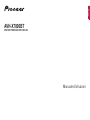 1
1
-
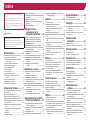 2
2
-
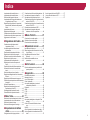 3
3
-
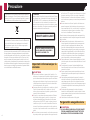 4
4
-
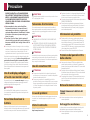 5
5
-
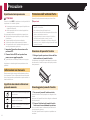 6
6
-
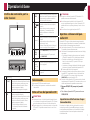 7
7
-
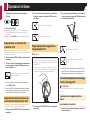 8
8
-
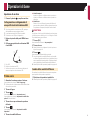 9
9
-
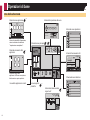 10
10
-
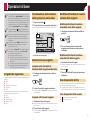 11
11
-
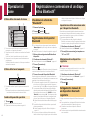 12
12
-
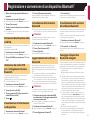 13
13
-
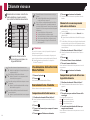 14
14
-
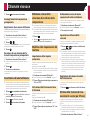 15
15
-
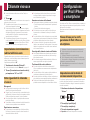 16
16
-
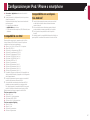 17
17
-
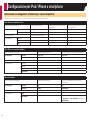 18
18
-
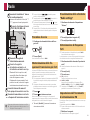 19
19
-
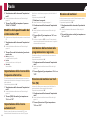 20
20
-
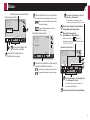 21
21
-
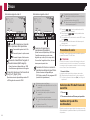 22
22
-
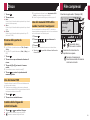 23
23
-
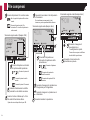 24
24
-
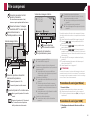 25
25
-
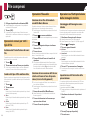 26
26
-
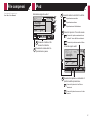 27
27
-
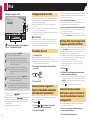 28
28
-
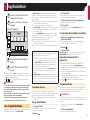 29
29
-
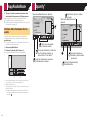 30
30
-
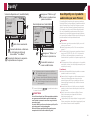 31
31
-
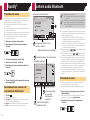 32
32
-
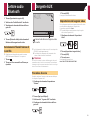 33
33
-
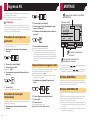 34
34
-
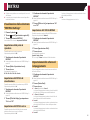 35
35
-
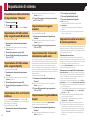 36
36
-
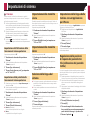 37
37
-
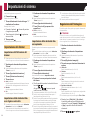 38
38
-
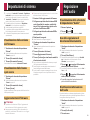 39
39
-
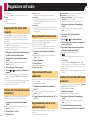 40
40
-
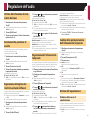 41
41
-
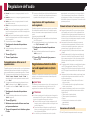 42
42
-
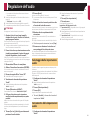 43
43
-
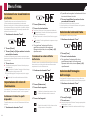 44
44
-
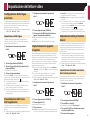 45
45
-
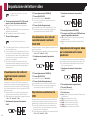 46
46
-
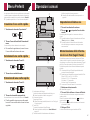 47
47
-
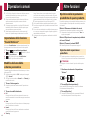 48
48
-
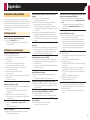 49
49
-
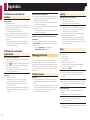 50
50
-
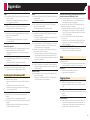 51
51
-
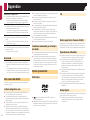 52
52
-
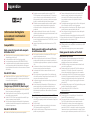 53
53
-
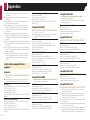 54
54
-
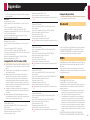 55
55
-
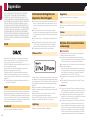 56
56
-
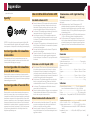 57
57
-
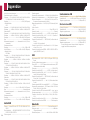 58
58
-
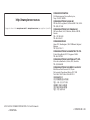 59
59
Documenti correlati
-
Pioneer AVH-170DVD Manuale utente
-
Pioneer AVH-X5800DAB Manuale utente
-
Pioneer AVH-X490DAB Manuale utente
-
Pioneer MVH-AV290BT Manuale utente
-
Pioneer MVH-AV280BT Manuale utente
-
Pioneer AVH-280BT Manuale utente
-
Pioneer AVH-X2700BT Manuale utente
-
Pioneer AVH-X2700BT Manuale utente
-
Pioneer SPH-DA230DAB Manuale utente
-
Pioneer AVH-X8800BT Manuale utente